Control rápido personalizado
A diferencia del diseño fijo y las funciones de disparo predeterminadas de la pantalla de control rápido (), esta pantalla se puede personalizar con el diseño y las funciones de disparo que desee. Esta función se denomina “Control rápido personalizado”.
-
Seleccione [
: Control rápido personalizado].
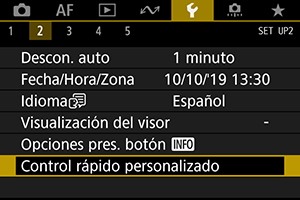
-
Seleccione [Iniciar edición de diseño].
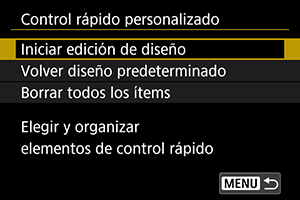
-
Revise las instrucciones y seleccione [OK].
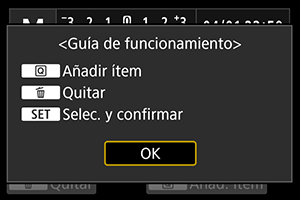
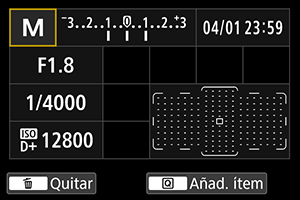
- De manera predeterminada, el diseño incluye los elementos que se muestran aquí.
-
Añada un elemento.

- Presione el botón
.
- Gire el dial
o utilice
para seleccionar un elemento que añadir y, a continuación, presione
.
- Para quitar un elemento, seleccione el elemento y presione el botón
o seleccione [Borrar todos los ítems] en el paso 2.
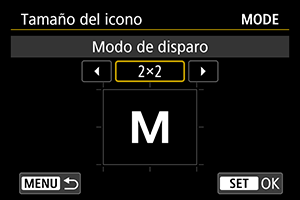
- Para elementos con un tamaño de visualización personalizable, una vez más, gire el dial
o utilice
para seleccionar un tamaño y, a continuación, presione
.
- Para obtener información detallada sobre los elementos disponibles para el diseño y sus tamaños de visualización, consulte Elementos y tamaños de visualización disponibles para el diseño de pantalla.
- Presione el botón
-
Disponga el elemento.
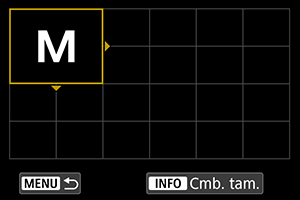
- Gire el dial
o
o utilice
para mover el elemento añadido (en el marco con flechas) a su posición.
- Para cambiar el tamaño de visualización, presione el botón
y cambie el tamaño del elemento si es necesario.
- Presione
para confirmar la posición. Los elementos existentes en esa posición se sobrescribirán (se eliminarán).
- Para reorganizar un elemento, selecciónelo, presione
y muévalo como sea necesario.
Nota
- Para empezar por quitar todos los elementos del diseño predeterminado, seleccione [Borrar todos los ítems] en el paso 2 y, a continuación, vaya al paso 4.
Diseño de muestra
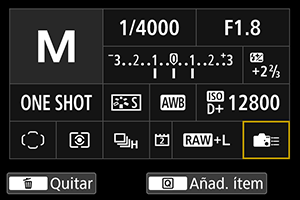
- Repita los pasos 4 y 5 para disponer los elementos según el diseño que desee.
- Para quitar un elemento del diseño, selecciónelo y presione el botón
.
- Gire el dial
-
Salga del ajuste.
- Cuando termine, presione el botón
para volver a la pantalla del paso 2.
- Cuando termine, presione el botón
-
Revise la pantalla de ajustes.
Pantalla de ejemplo
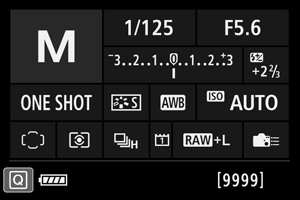
Restablecimiento de la pantalla de control rápido personalizado o borrado de todos los elementos
Para restablecer el diseño predeterminado de la pantalla de control rápido personalizado, seleccione [Volver diseño predeterminado] en el paso 2 ().
Para quitar todos los elementos del diseño (de modo que la pantalla quede en blanco excepto por la fila inferior), seleccione [Borrar todos los ítems].
Elementos y tamaños de visualización disponibles para el diseño de pantalla
| (Celdas verticales × horizontales) | ||||||||
| Elemento y tamaño | 1×1 | 1×2 | 1×3 | 1×5 | 2×2 | 2×3 | 3×1 | 4×1 |
|---|---|---|---|---|---|---|---|---|
| Modo de disparo | ○ | ○ | ||||||
| Velocidad de obturación | ○ | ○ | ||||||
| Abertura | ○ | ○ | ||||||
| Sensibilidad ISO | ○ | ○ | ||||||
| Comp. exposición/Ajuste AEB | ○ | ○ | ○ | |||||
| Compensación exposición flash | ○ | ○ | ○ | |||||
| Estilo imagen | ○ | ○ | ||||||
| Balance de blancos | ○ | ○ | ||||||
| Despl./Sec. WB | ○ | ○ | ||||||
| Luminosidad Automática | ○ | |||||||
| Controles personalizados | ○ | |||||||
| Operación AF | ○ | ○ | ||||||
| Selección punto AF | ○ | ○ | ||||||
| Modo de medición | ○ | |||||||
| Modo de avance | ○ | |||||||
| Func.grabar+sel.tarjeta | ○ | ○ | ○ | |||||
| Fecha/Hora/Zona | ○ | ○ | ○ | ○ | ||||
| Control del flash externo | ○ | |||||||
| Prioridad tonos altas luces | ○ | |||||||
| Retícula del visor | ○ | |||||||
| Limpieza del sensor | ○ | |||||||
| Nivel de exposición | ○ | ○ | ||||||
| Ajustes GPS | ○ | |||||||
Precaución
- La cantidad de información que se puede mostrar y las funciones disponibles para el control rápido varían según el elemento, debido a las diferencias de tamaño de visualización.
- No es posible disponer el mismo elemento en varias posiciones de la pantalla.